U盘启动快捷键及操作指南(掌握U盘启动,轻松操控计算机启动方式)
随着计算机的普及,我们经常需要对计算机进行重装系统或者进行救援操作,而U盘启动就成为了一种非常便捷的方式。本文将介绍U盘启动的相关知识和操作指南,帮助读者轻松掌握U盘启动技巧。
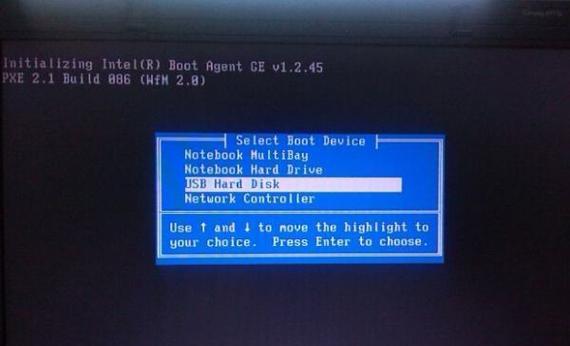
U盘启动的基本原理及作用
1.U盘启动的基本原理是通过将U盘中的操作系统安装文件制作成引导盘,使得计算机能够从U盘中加载操作系统并启动。
2.U盘启动的作用主要体现在以下两个方面:一是方便用户进行系统重装,解决计算机系统崩溃等问题;二是提供了一个便携式的救援工具,可以用来修复计算机硬件或软件故障。
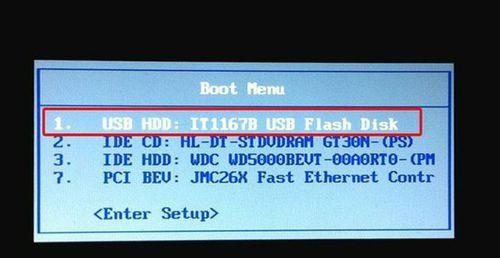
制作U盘启动盘的方法
3.使用Windows系统自带工具制作U盘启动盘:打开控制面板,点击“系统与安全”,选择“备份与恢复”,点击“创建系统修复盘”,按照向导操作即可制作U盘启动盘。
4.使用第三方工具制作U盘启动盘:如rufus、UltraISO等软件,这些工具提供了更多的功能和自定义选项,使用起来更加灵活方便。
启动计算机时进入BIOS设置
5.按下计算机开机键的同时,快速按下电脑主板上预设的进入BIOS设置的快捷键,常见的有Del、F2、F10等。
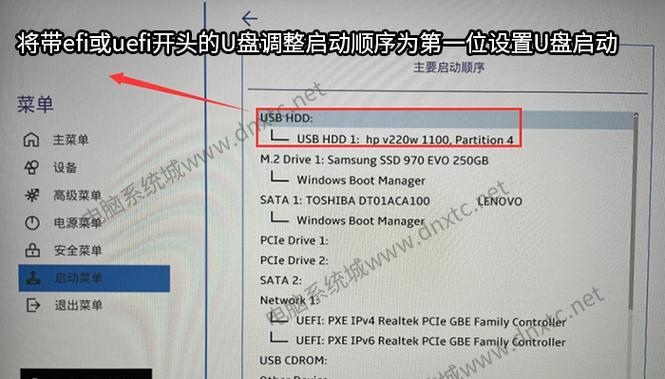
6.进入BIOS设置后,找到“启动顺序”或“Boot”选项,将U盘设置为第一启动项,并保存设置后退出。
使用U盘启动计算机
7.将制作好的U盘启动盘插入计算机的USB接口。
8.关闭计算机,然后按下开机键启动计算机。
9.计算机开机后会自动从U盘中加载操作系统,并显示出启动菜单或安装界面。
常见问题及解决方法
10.U盘启动时出现“未发现引导设备”错误:可能是U盘制作不正确或者BIOS设置有误,需要重新制作启动盘或调整BIOS设置。
11.U盘启动进度条停滞不动:可能是U盘本身存在问题,可以尝试更换U盘或者重新制作启动盘。
U盘启动的注意事项
12.在制作U盘启动盘时,需确保U盘中无重要文件,制作过程中会将U盘格式化,所有数据将被清空。
13.使用U盘启动时,务必选择可靠的操作系统安装文件和工具,以免引起不必要的问题。
14.当使用U盘启动后,系统安装或修复过程中需注意操作步骤,避免对硬盘中的数据进行误操作。
U盘启动是一种方便快捷的计算机启动方式,掌握了U盘启动的基本原理和操作方法,可以帮助我们更好地进行系统维护和救援工作。在使用U盘启动时,需要注意相关的制作方法、BIOS设置和常见问题的解决方法,以确保顺利完成启动操作。
作者:游客本文地址:https://63n.cn/post/12617.html发布于 09-10
文章转载或复制请以超链接形式并注明出处63科技网
